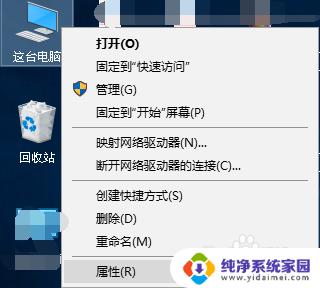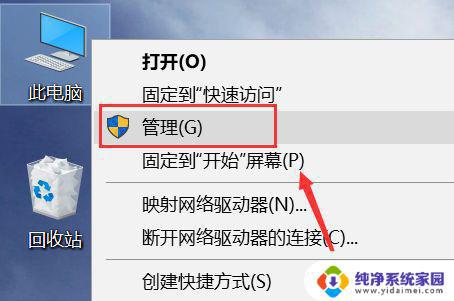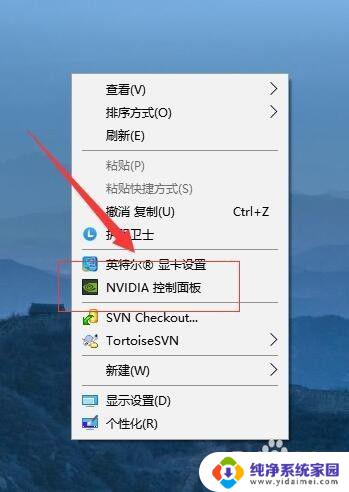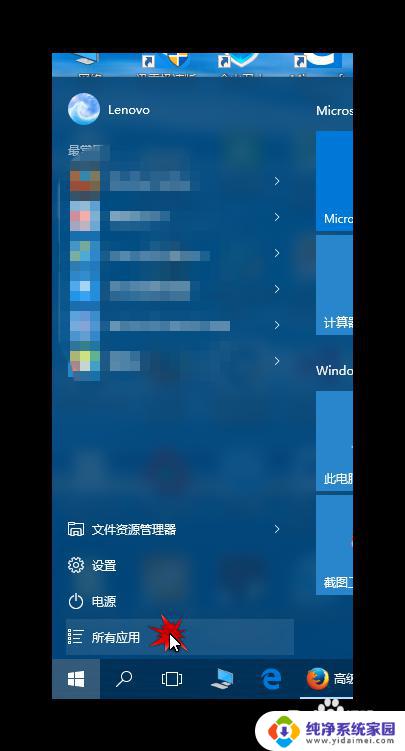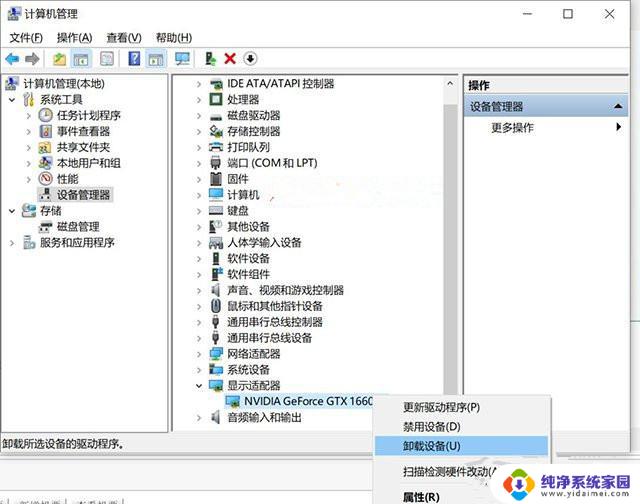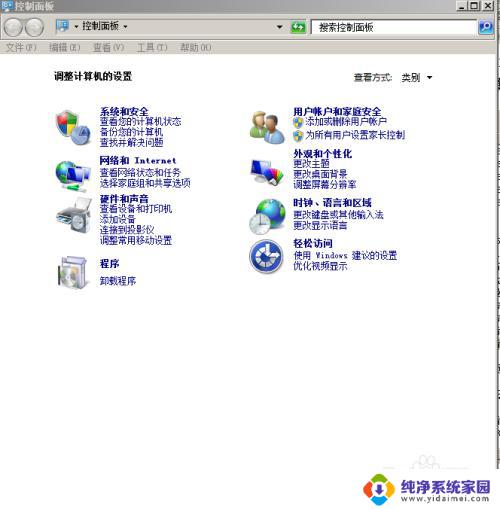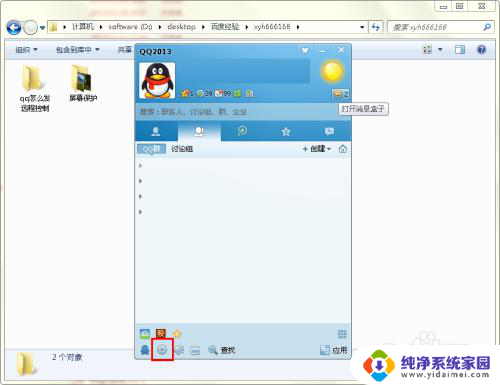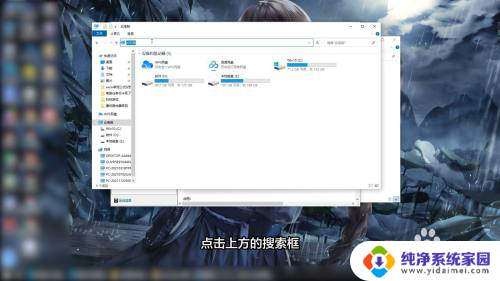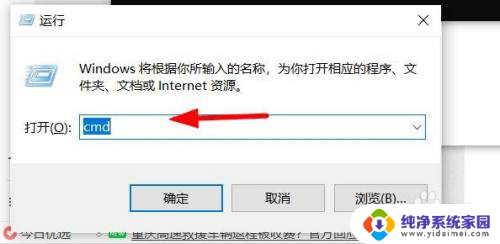英伟达控制面板在哪打开?完整步骤和详细教程!
英伟达控制面板在哪打开,英伟达控制面板是一款非常实用的软件,可以帮助用户调整和优化显卡设置,有不少用户在使用英伟达显卡时会遇到一些问题,例如画面不流畅或者游戏运行不稳定等。这时候打开英伟达控制面板就可以帮助解决这些问题。那么英伟达控制面板在哪里打开呢?本篇文章将详细介绍如何打开英伟达控制面板,并提供一些常用的操作技巧。 如何打开英伟达控制面板?下面将会为您一一解答。
Win11打开NVIDIA控制面板的方法
方法一
1、用户其实可以在桌面的右键菜单里找到N卡控制面板,只不过藏得深了点。用鼠标在桌面空白位置点击鼠标右键,选择【显示更多选项】。
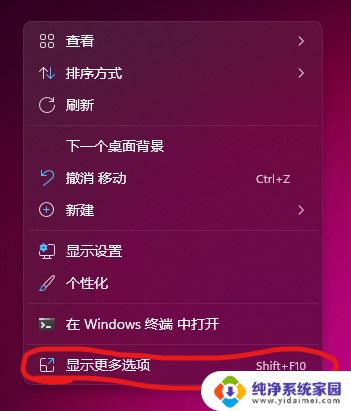
2、然后就可以看到【NVIDIA控制面板】选项。

方法二
1、我们先点击打开放大镜图标,进入搜索框页面。
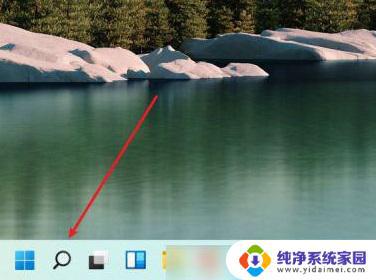
2、在搜索框中,输入NVIDIA进行搜索,就可以找到NVIDIA控制面板,点击打开。
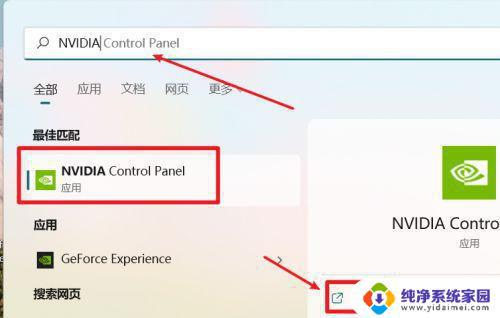
3、这样就可以进入英伟达控制面板进行设置了。
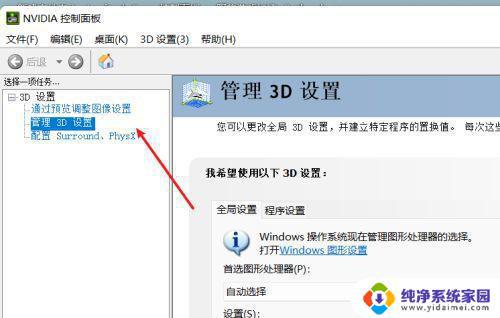
以上就是英伟达控制面板在哪打开的全部内容,如果你遇到同样的情况,赶紧参照小编的方法来处理吧,希望这对你有所帮助。